Genesis Reborn je jednou z mnohých populárnych aplikácií Kodi na streamovaniezamerané na streamovanie filmov a televíznych relácií. Predovšetkým ponúka streamovanie vo vysokom rozlíšení pre podporovaný obsah, ktorý určite poteší tých z vás s najnovšími monitormi a displejmi 4K.

Názov „Reborn“ pochádza zaplikácie, na ktorých sú založené, medzi ktoré patria Genesis a Exodus. Aj keď sú to nesmierne populárne doplnky Kodi, ktoré slúžia rovnakému účelu, Genesis Reborn sa snaží byť oveľa lepšou možnosťou ako jej predchodcovia. V závislosti na vašich potrebách to môže len uspieť!
Tento doplnok bol vyvinutý spoločnosťou Jesus Box Mediatím, ktorý je zodpovedný aj za doplnok Flixnet (aplikácia s podobným cieľom, ale silnejšie zameranie na filmy). Program Genesis Reborn vám umožní sledovať všetky druhy filmov a televíznych relácií, ale nepomôže vám to vyhnúť sa upozorneniam na autorské práva a sledovaniu, ktoré môžu súvisieť so streamovaním.
Aj keď sme na návykové tipy nikdy ospravedlniťPri streamovaní materiálov chránených autorskými právami sa zasadzujeme za ochranu osobných údajov našich čitateľov. Skôr ako začneme hovoriť o tom, ako nainštalovať program Genesis Reborn, ukážeme vám, ako vám VPN môže pomôcť vyhnúť sa problémom, keď náhodou narazíte na nezákonný obsah pri používaní mnohých doplnkov spoločnosti Kodi.
Ako získať bezplatnú VPN po dobu 30 dní
Ak potrebujete VPN na krátku dobu pri cestovaní napríklad, môžete získať naše top zaradil VPN zadarmo. ExpressVPN zahŕňa 30-dňovú záruku vrátenia peňazí. Budete musieť zaplatiť za predplatné, to je fakt, ale to umožňuje plný prístup pre 30 dni a potom zrušíte za plnú náhradu. Ich ne-otázky kladené storno podmienky žije až do jeho názvu.
Pred stiahnutím: Získajte dobrú sieť VPN
VPN alebo Virtuálna súkromná sieť jezákladný nástroj na zachovanie vášho súkromia online. Keď sa všetky správy o kybernetických zločincoch, vládnom dohľade a neutralite siete dostanú pod paľbu, ľudia podnikajú ďalšie kroky, aby zabezpečili, že oni a ich údaje budú v bezpečí pred zvedavými očami.
Ak sa používa spolu s bezpečnejšími postupmi prehľadávania,budete si môcť oveľa ľahšie odpočinúť s vedomím, že vaša online aktivita je takmer nevysledovateľná vďaka silným vrstvám šifrovania a smerovania prostredníctvom globálnej siete proxy serverov. Či už sa chcete vyhnúť kontrole nadmernými vládami alebo poskytovateľmi internetových služieb, alebo ak chcete obísť iba geograficky uzamknutý obsah, VPN urobí len ten trik.
Kto je najlepší?
Najlepší poskytovatelia VPN neuchovávajú vaše denníkymetadáta alebo aktivity, ponúka komplexnú zákaznícku podporu, umožňuje rôzne spôsoby platby vrátane bitcoínov a poskytuje bezpečné šifrovanie bez obetovania rýchlosti. Na trhu je veľa možností (vrátane množstva bezplatných sietí VPN, ktoré zhromažďujú vaše údaje a predávajú ich za účelom zisku), ale odporúčame IPVanish.
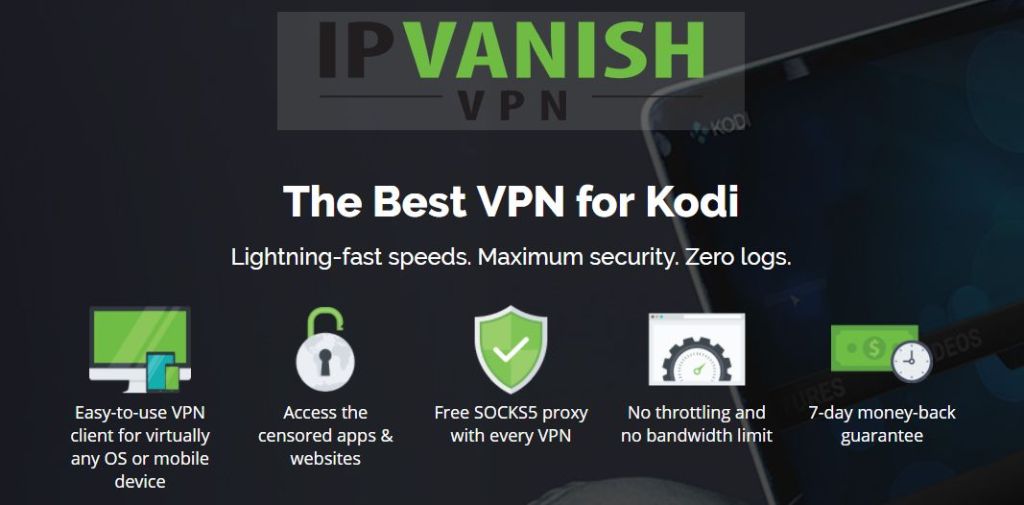
Aj keď budete musieť platiť malý mesačnepoplatok za predplatné, služba, ktorú dostanete, je neoceniteľná. Vaše údaje a aktivita budú úplne chránené 256-bitovým šifrovaním AES, ochranou proti úniku DNS a prísnou zásadou protokolovania nulového prenosu. Zamilujete si rýchle rýchlosti siete a široký prístup k viac ako 850 serverom v 60 krajinách po celom svete. Spoločnosť IPVanish navyše ponúka:
- Rýchly a ľahko použiteľný softvér pre prakticky akékoľvek zariadenie vrátane tabletov, počítačov, smartfónov a dokonca aj Chromebookov.
- Zákaznícka podpora, ktorá je k dispozícii 24 hodín denne, 7 dní v prípade, že sa niečo stane.
- Neobmedzená šírka pásma, nulové obmedzenia rýchlosti a žiadne obmedzenia premávky.
A čo je najdôležitejšie, spolupracujú so všetkými doplnkami, zostaveniami a úložiskami Kodi, ktoré sme doteraz testovali.
IPvanish ponúka 7-dňovú záruku vrátenia peňazí, čo znamená, že máte týždeň na testovanie bez rizika. Vezmite prosím na vedomie, že Čitatelia návykových tipov môžu ušetriť až 60% tu na ročnom pláne IPVanish, pričom mesačná cena klesla iba na 4,87 $ / mesiac.

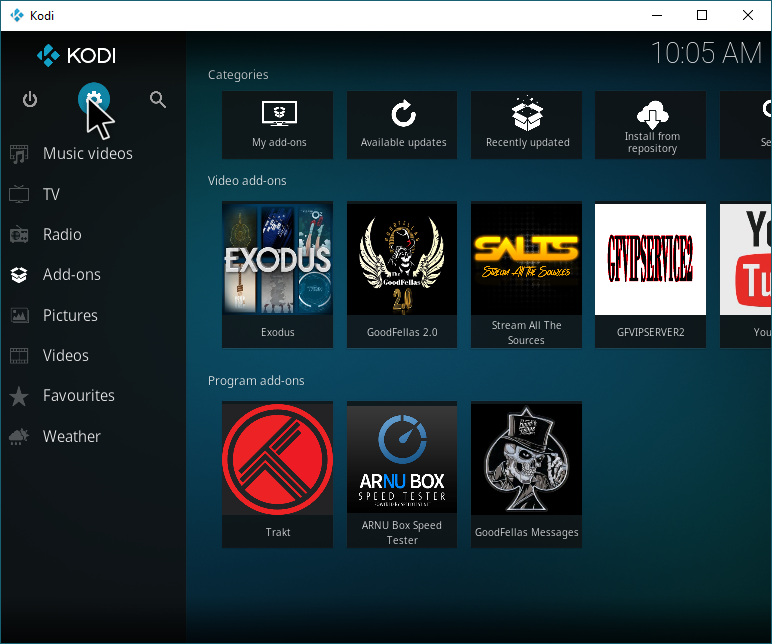
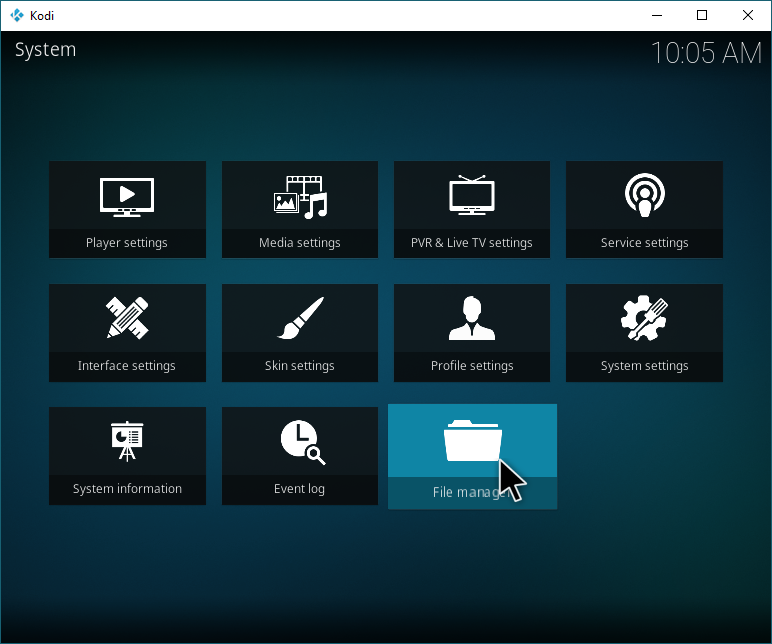
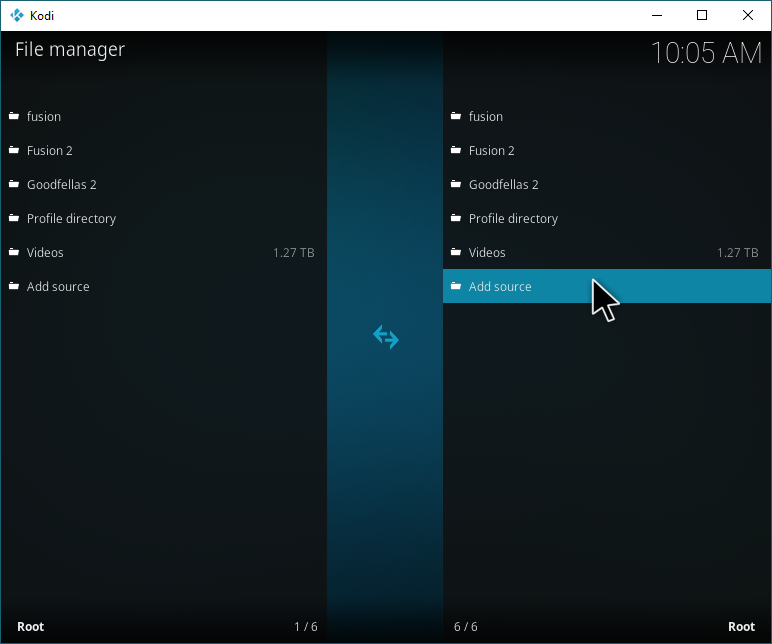
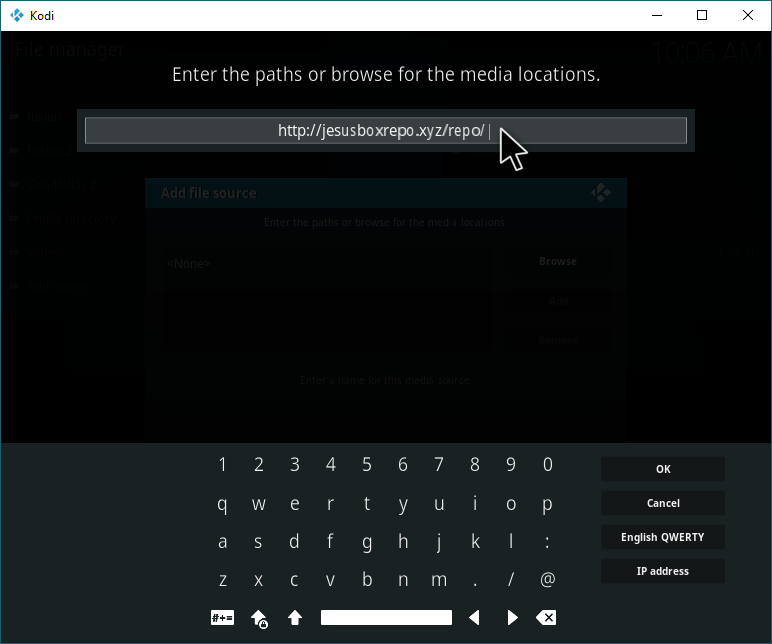
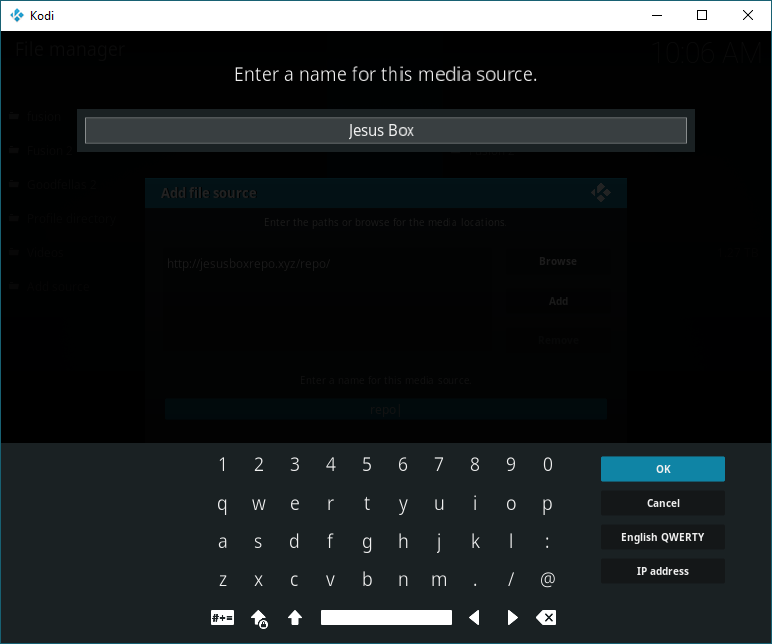
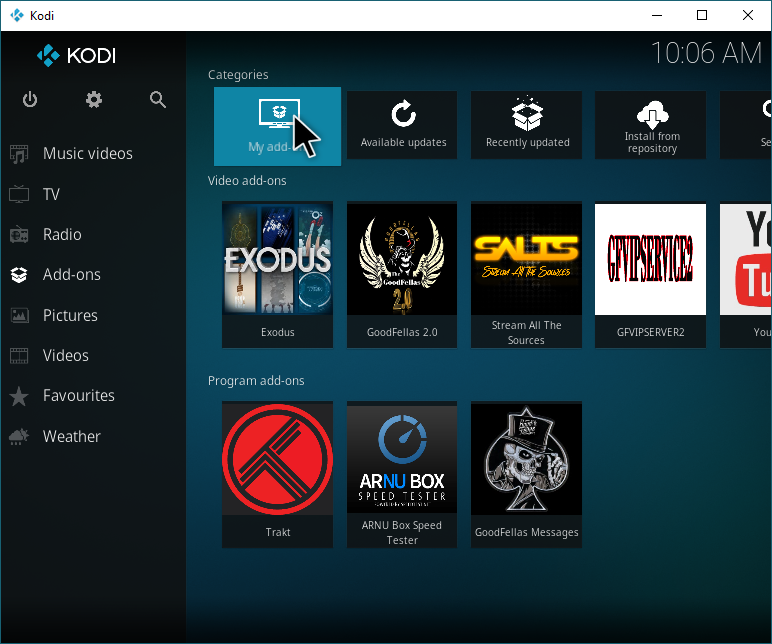
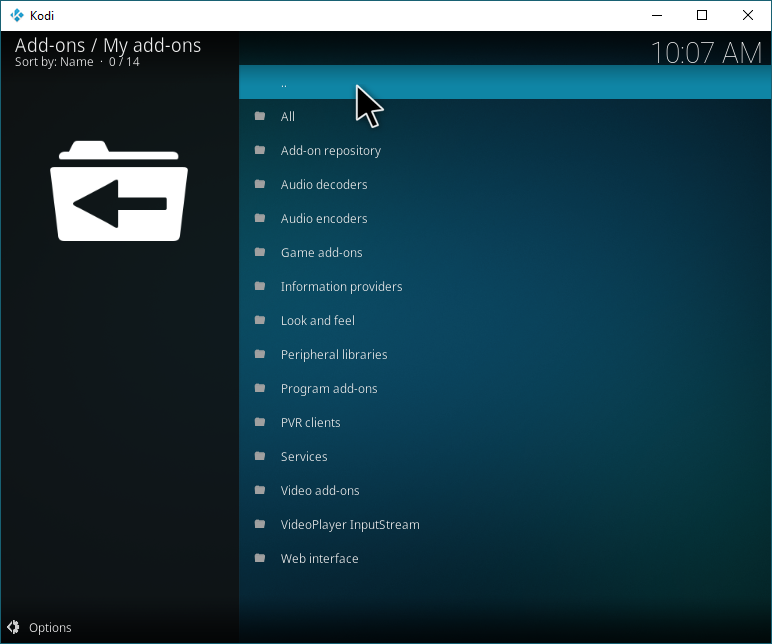
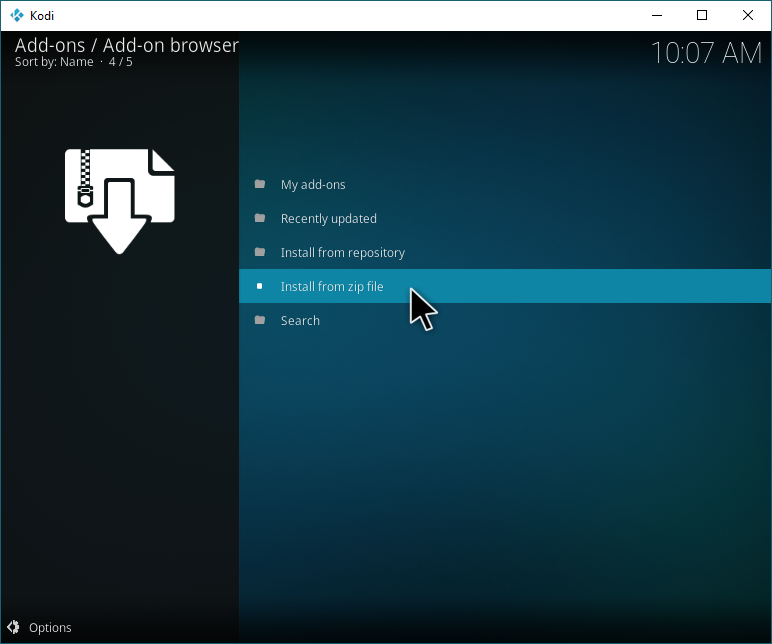

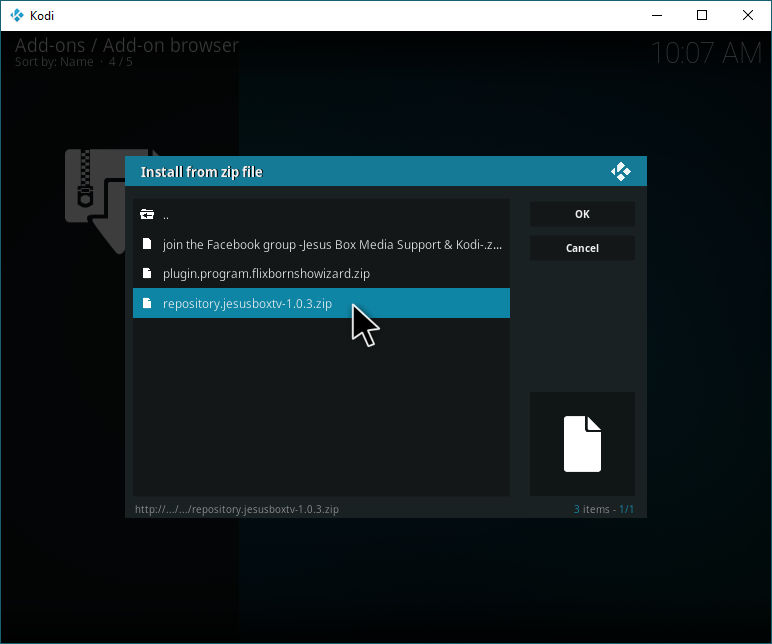
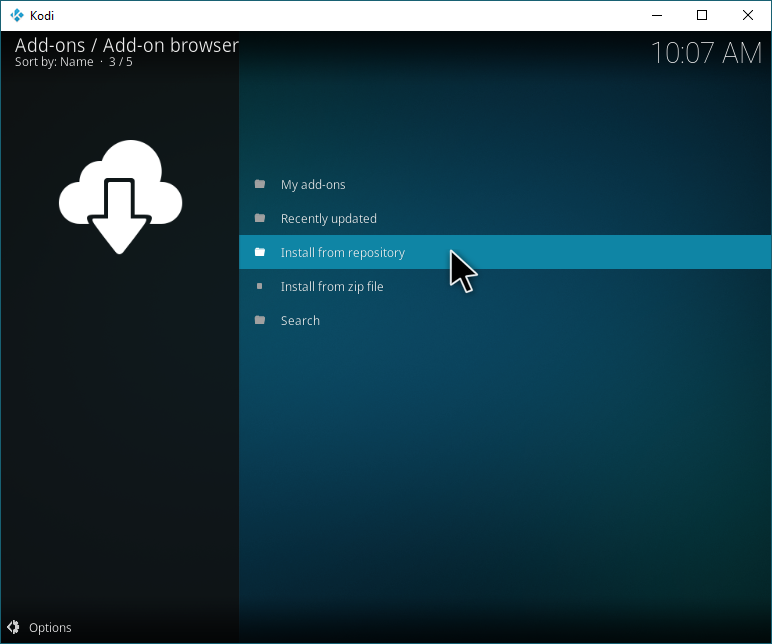
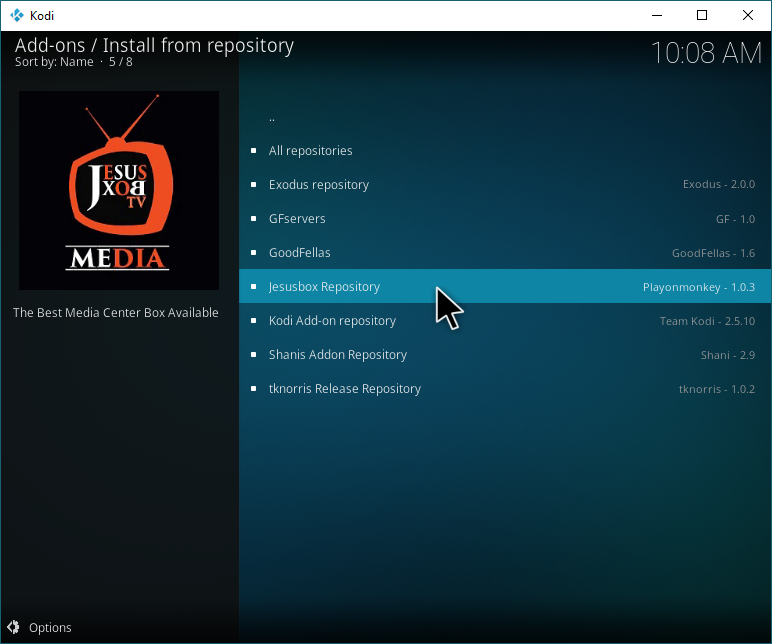
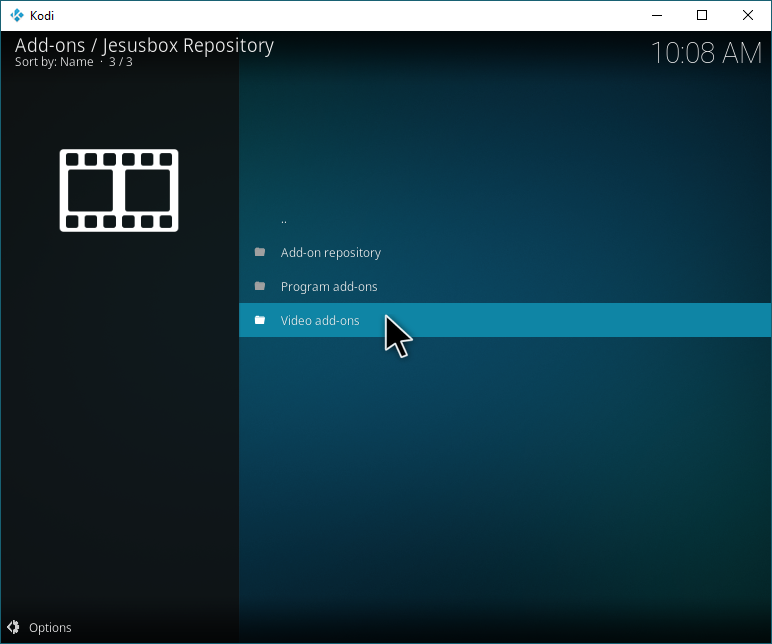
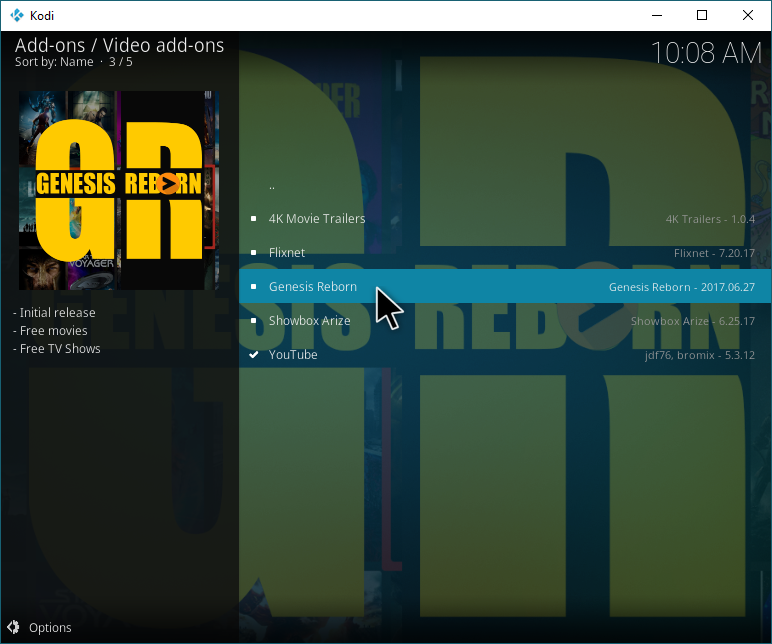
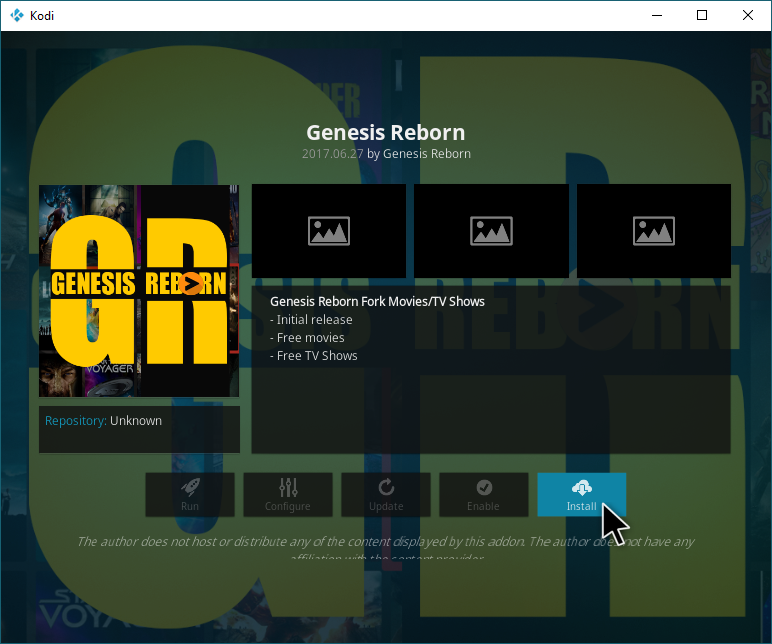
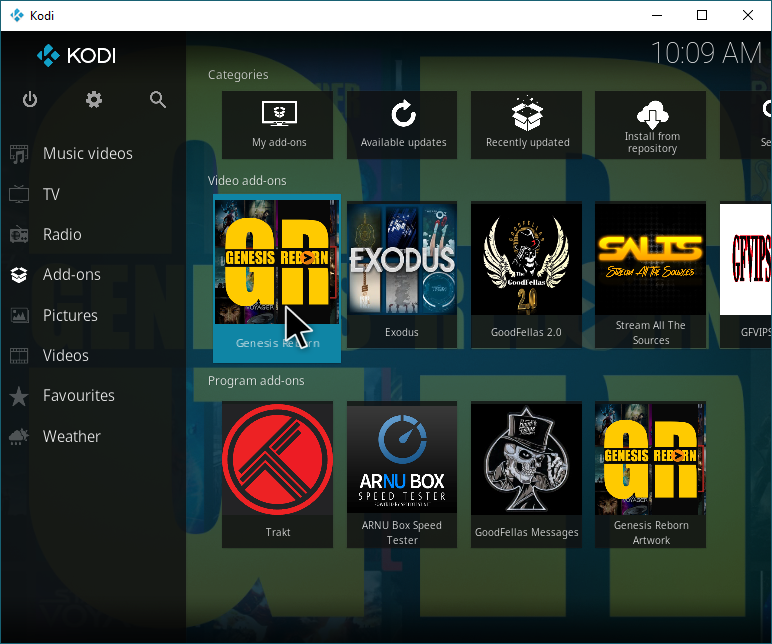












Komentáre